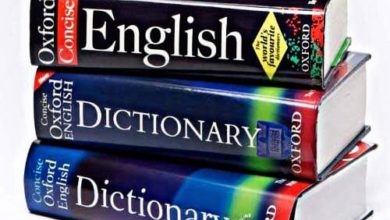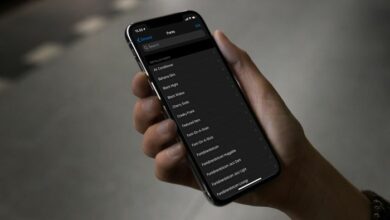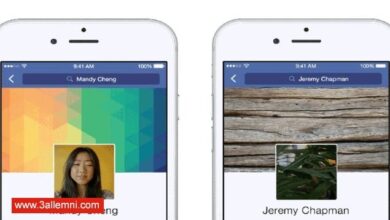في كثير من الأحيان نحتاج إلى استرجاع محادثات واتساب وذلك لسبب أو لآخر، فعند شراء هاتف جديد مثلًا سوف تحتاج إلى استرجاع محادثات واتساب من الهاتف القديم إلى الهاتف الجديد، وفي الحقيقة يوفر لك تطبيق واتساب خاصية استرجاع المحادثات بكل سهولة من خلال التطبيق مباشرةً وذلك بالاعتماد على جوجل درايف.
ولكن ماذا إذا لم يتوفر لديك اتصال إنترنت سريع؟ في هذه الحالة قد تحتاج إلى الإنتظار طويلًا حتى يتم تحميل كل محادثات واتساب على هاتفك الجديد، ومع ذلك لا تقلق كثيرًا ففي هذا الموضوع نوفر لكم دليلًا شاملًا عن كيفية استرجاع محادثات واتساب بدون استخدام جوجل درايف حتى بدون الحاجة إلى اتصال بالإنترنت غالبًا.
استرجاع محادثات واتساب بدون استخدام جوجل درايف
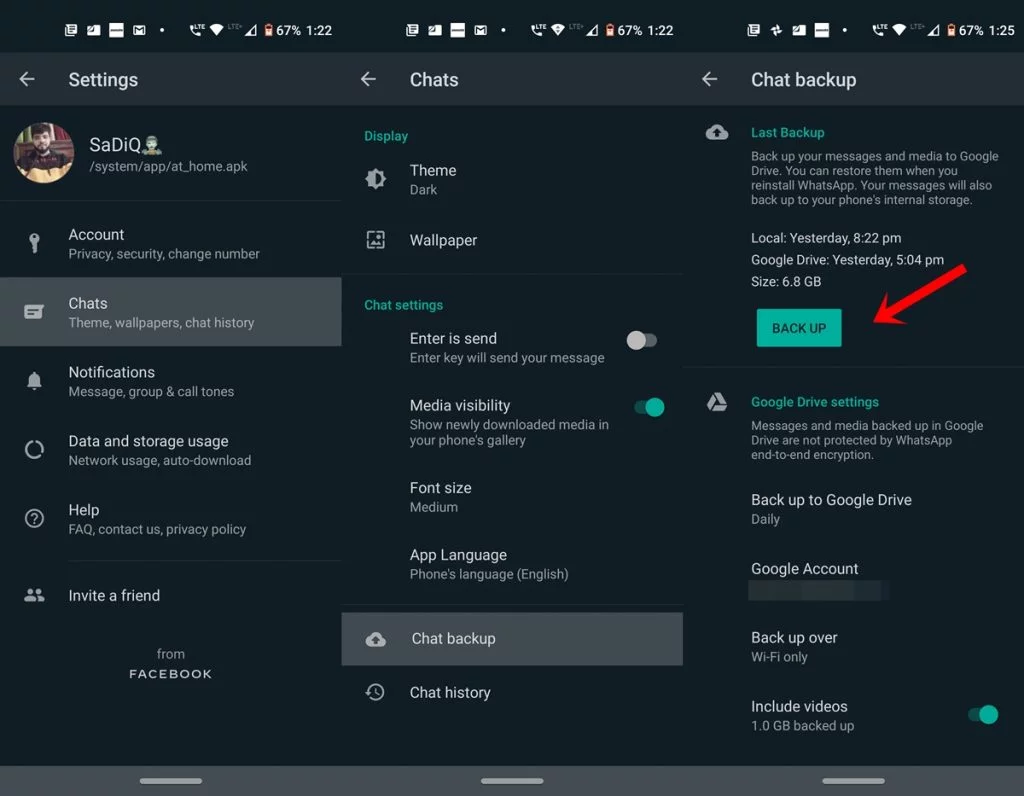
فيما يلي سوف توفر لكم شرح طريقة استرجاع محادثات واتساب على هاتفك الجديد، ولكن قبل ذلك سوف تحتاج إلى القيام ببعض الخطوات البسيطة على هاتفك القديم وإليك هذه الخطوات فيما يلي:
- قم بالدخول إلى أي مستكشف ملفات على هاتفك مثل تطبيق مدير الملفات.
- توجه إلى وحدة التخزين الداخلية وقم بالنقر على مجلد واتساب ومن ثم اختر قاعدة البيانات Database.
- في هذا المجلد سوف تجد نسخة احتياطية من المحادثات الخاصة بك.
- يمكنك التحقق من تاريخ آخر نسخ احتياطي من خلال قسم خصائص النسخ الاحتياطي.
- سوف تجد أ اسمه يحمل تاريخ آخر نسخ احتياطي للمحادثات الخاصة بك مثل msgstore-2020-02-17.db.crypt.
إذا لاحظت أن النسخة الإحتياطية للمحادثات قديمة فيمكنكم تحديثها كالآتي:
- قم بفتح تطبيق واتساب ومن ثم توجه إلى الإعدادات.
- بعد ذلك قم بالضغط على الدردشات ثم النسخ الاحتياطي للدردشة ثم النسخ الاحتياطي.
- الآن سوف يتم تحديث النسخة الإحتياطية المخزنة على هاتفك بأحدث الرسائل والوسائط الموجودة في المحادثات.
الآن يتوجب عليك نقل النسخة الإحتياطية من هاتفك القديم إلى الهاتف الجديد، يمكنك استخدام بطاقة SD إذا كان الهاتف يدعمها، كذلك يمكنك استخدام كابل OTG وفلاشة USB.
إذا لم تنجح معك هذه الحلول يمكنك نقل ملف النسخ الاحتياطي للمحادثات من الهاتف القديم إلى جهاز كمبيوتر من خلال استخدام كابل توصيل ثم نقله إلى هاتفك الجديد.
بعد الإنتهاء من ذلك تابع الخطوات التالية لمعرفة كيفية استرجاع محادثات واتساب بدون استخدام جوجل درايف.
استرجاع محادثات واتساب على الهاتف الجديد
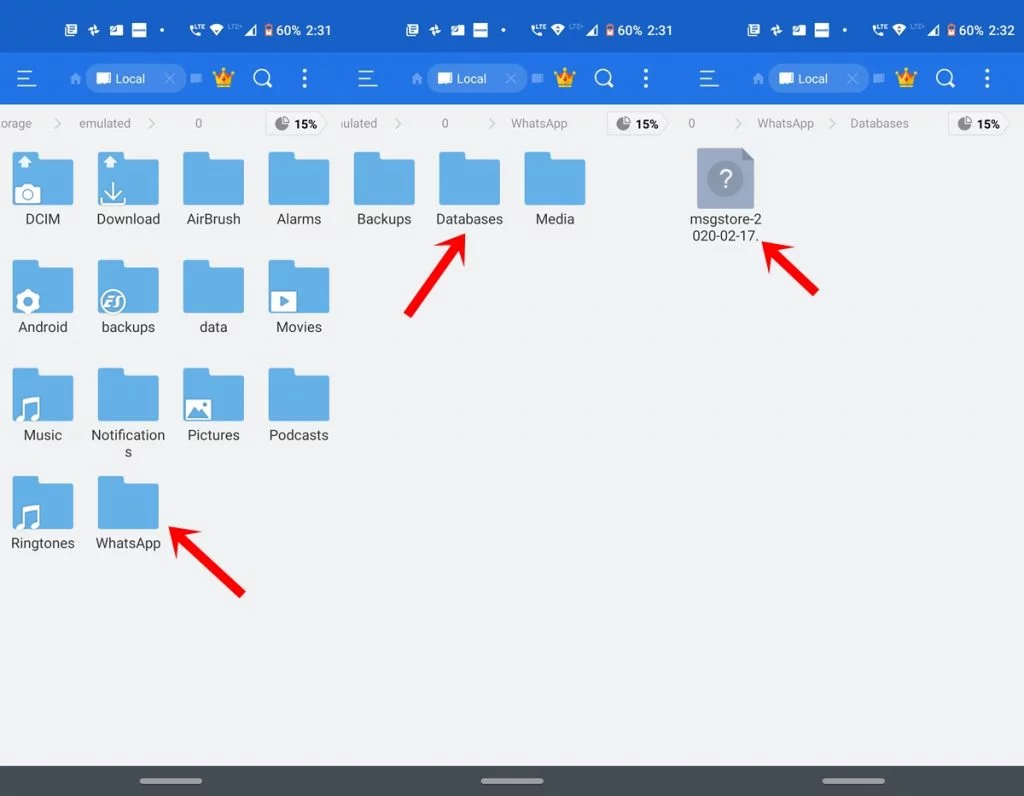
فيما يلي نوضح لكم خطوات استرجاع محادثات واتساب على الهاتف الجديد بعد الإنتهاء من نقل ملف النسخ الاحتياطي للمحادثات على الهاتف الجديد.
- في البداية قم بتحميل تطبيق واتساب وتثبيته على الجديد ولكن لا تقم بفتحه.
- من خلال تطبيق مدير الملفات توجه إلى التخزين الداخلي ثم انقر على مجلد واتساب.
- الآن قم بالنقر على مجلد قواعد البيانات Database وإذا لم تجد هذا المجلد فقم بإنشائه.
- بعد ذلك يتوجب عليك نقل ملف النسخ الاحتياطي الذي قمت بالحصول عليه من الهاتف القديم إلى مجلد قاعدة البيانات في الهاتف الجديد.
- أخيرًا قم بتشغيل تطبيق واتساب وقم إضافة رقم الهاتف الخاص بك وسوف تلاحظ أنه قد تم استعادة المحادثات القديمة إلى هاتفك.
حل مشكلة استعادة محادثات واتساب من جوجل درايف
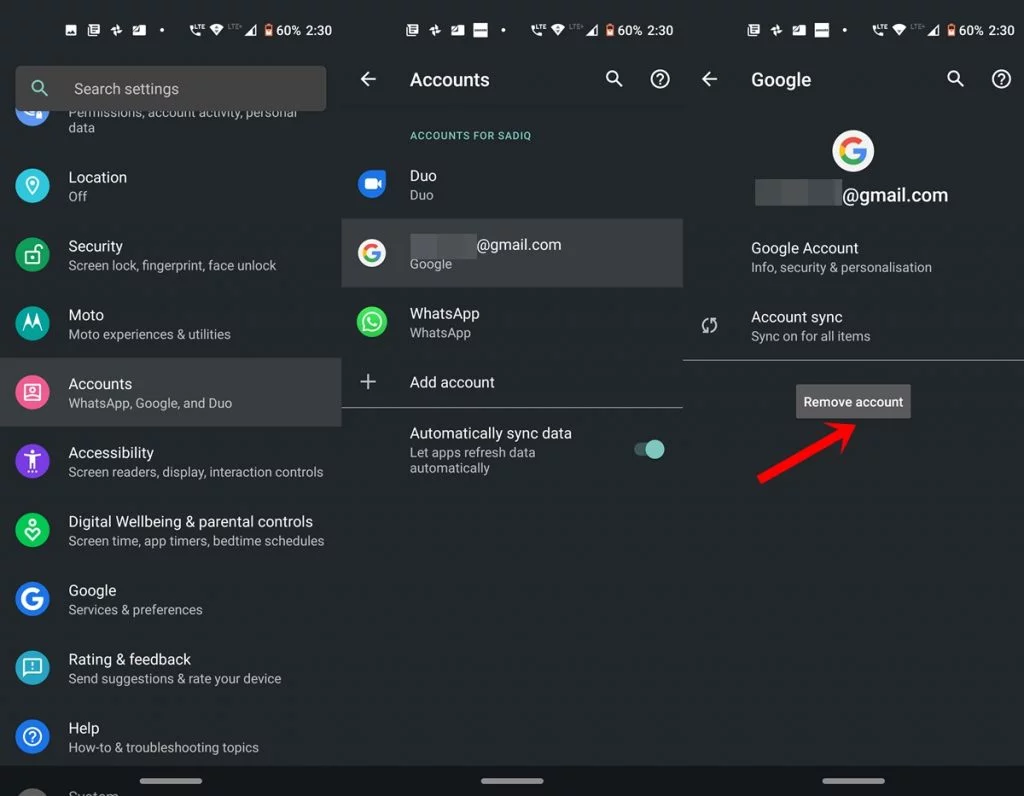
في بعض الأحيان قد تواجه مشكلة أثناء هذه العملية وهو أن تطبيق واتساب يقوم بالحصول على المحادثات من خلال جوجل درايف بدلًا من النسخة الاحتياطية الموجودة على هاتفك، ويمكنك حل هذه المشكلة من خلال الخطوات التالية:
- توجه إلى الإعدادات على هاتفك ثم الحسابات وقم بحذف حساب جوجل.
- يرجى ملاحظة أن هذا سوف يؤدي إلى إزالة جهات الإتصال والرسائل والعديد من البيانات الأخرى على هاتفك لذا تأكد من عمل نسخ احتياطي لها اولًا.
- بعد ذلك قم بحذف تطبيق واتساب من هاتفك ومن ثم أعد تثبيته مرة أخرى.
- يمكنك الآن فتح التطبيق وإدخال رقم هاتفك وتأكيده وسوف تلاحظ أن التطبيق يقوم باستعادة المحادثات من خلال ملف النسخ الاحتياطي.
إلى هنا نكون قد انتهينا من استرجاع محادثات واتساب بدون استخدام جوجل درايف ويمكنك إضافة حساب جوجل مرة أخرى إلى الهاتف الخاص بك.